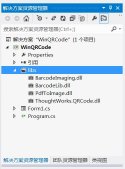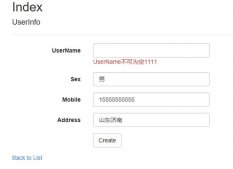鸽了好久,终于有个时间继续写了,继上一篇之后,又写(水)了一篇,有什么不足之处请大家指出,多谢各位了。
下面有两个需要用到的软件,putty和pscp,我已经上传到博客园了,下载请点击这里。
一、准备服务器
首先和之前一样,先去腾讯云整了个云服务器,选择CentOS的镜像。
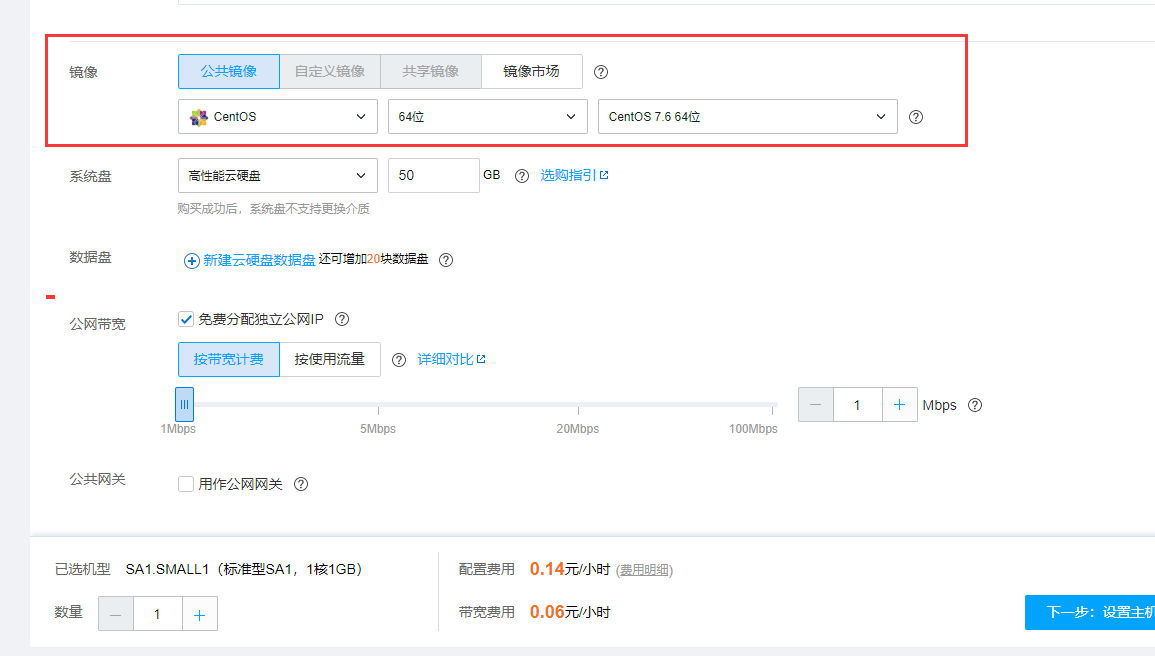
然后跟之前一样完成购买,得到公网的IP地址。
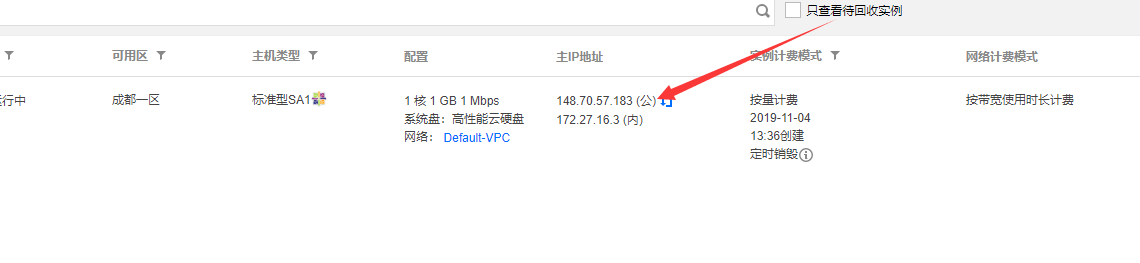
接着我们复制下来公网的IP地址,我这里使用了putty进行远程登录。
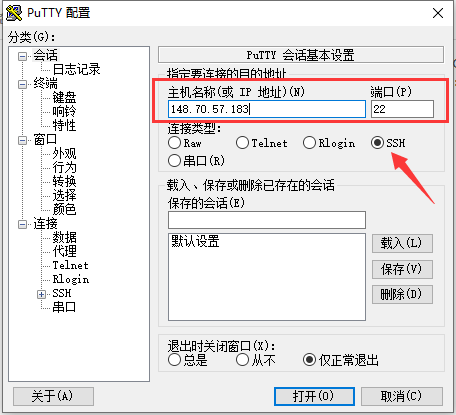
输入root用户名和你之前设置的密码进行登录。
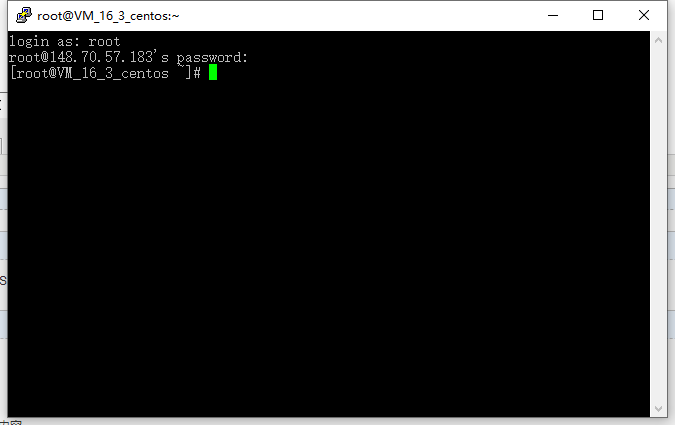
然后,我们就可以安装.Net Core的运行环境了。
二、安装.Net Core环境
首先去.Net微软官网找到对应的版本。
https://dotnet.microsoft.com/download
选择Linux,这里是3.0的版本,因为我之前用的是2.2的版本,所以选择最后一个去找到我对应的版本,如果是3.0的版本直接点第二个就行了。
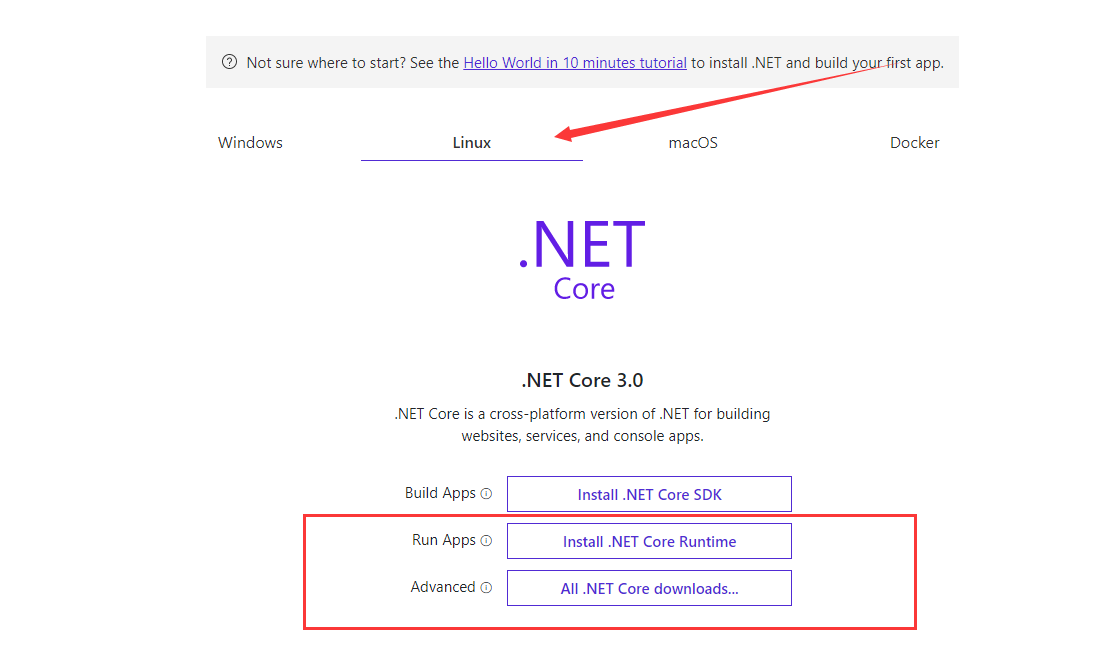
找到对应的版本。
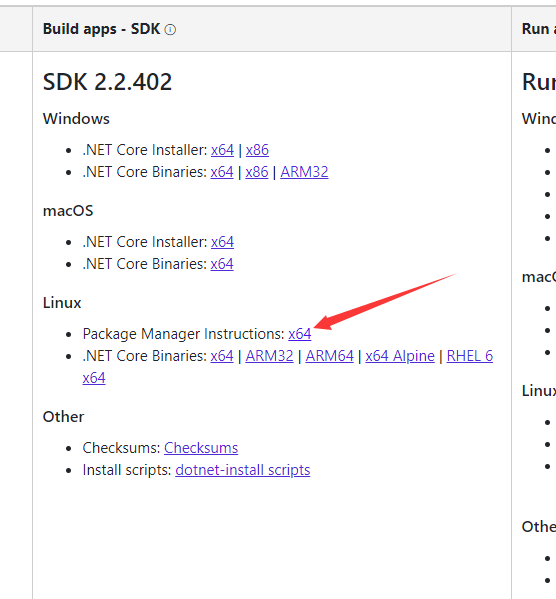
选择CentOS 7 - x64,然后出现两个终端命令。第一行命令是添加包源,第二行命令是安装.Net Core版本的包。 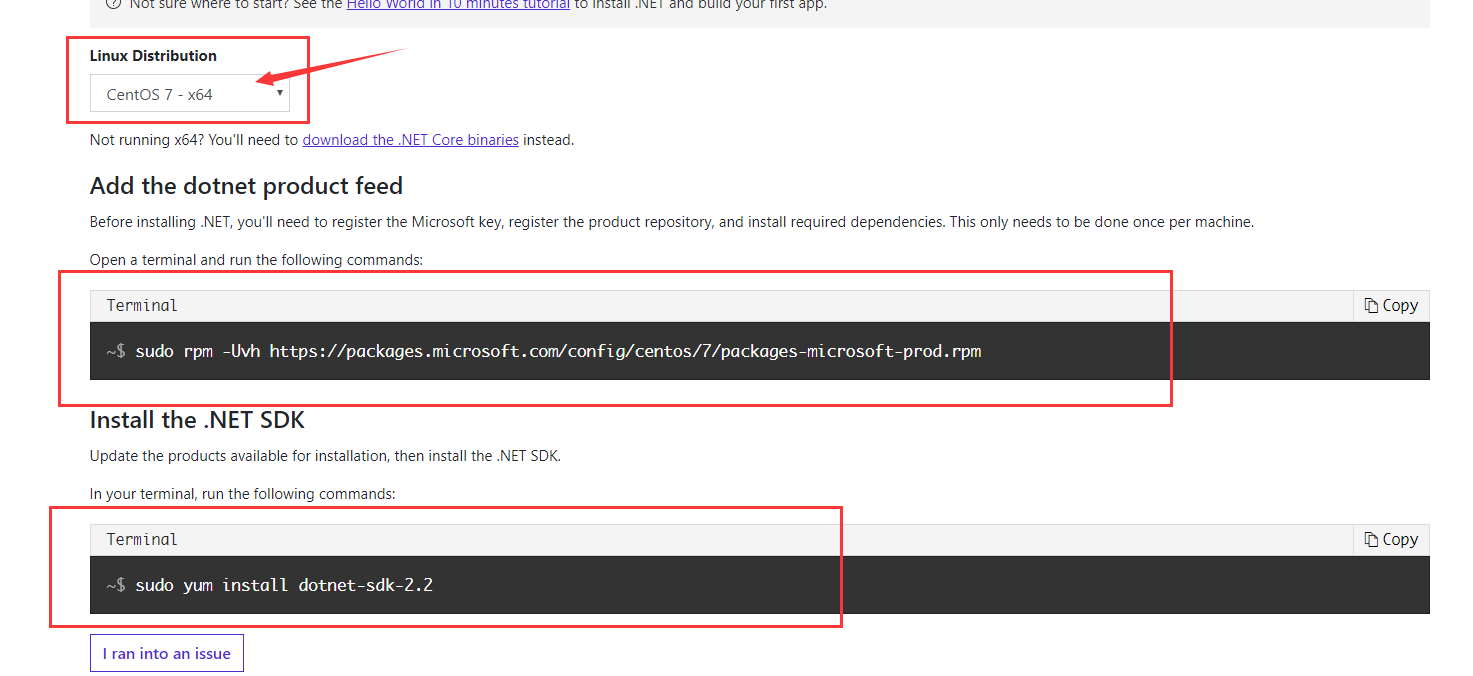
我们先复制第一行命令,执行很快就完成了。
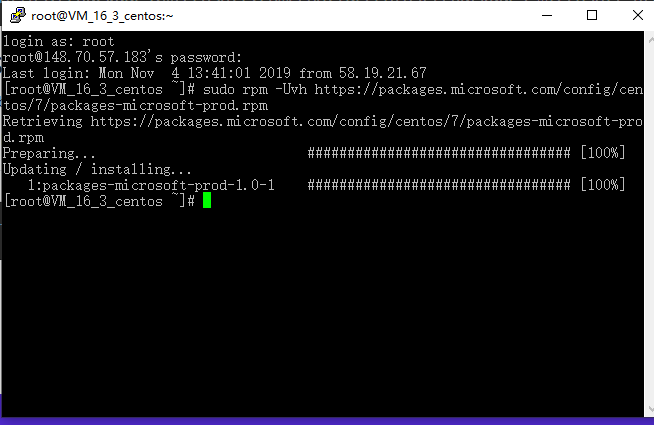
然后我们执行第二行命令,这个下载的比较慢,耐心等待就行了,中间有提示的话,输入y确认就行了。
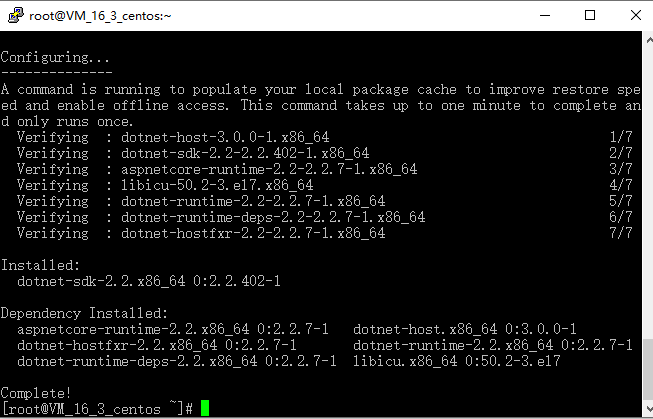
安装完成之后,输入dotnet --info来验证是否安装成功。

三、上传启动项目
环境安装完成之后,我们要把之前已经发过的项目文件拷到服务器上,我这里使用了pscp的软件进行了文件上传。
如果有对操作命令不熟悉的小伙伴,可以搭建宝塔面板操作,图形化的比较方便,在我之前的服务器购买+初步搭建里第三部分有,这里就不再赘述了。  ̄ω ̄=
找到上传的项目文件,图省事,我直接放在root根目录下了,大家不要学我。( ̄. ̄)
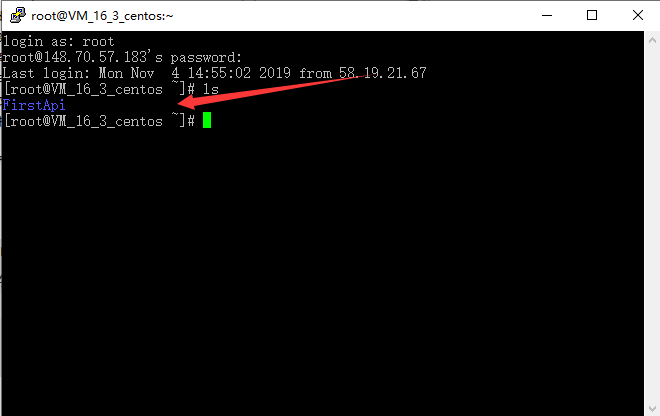
然后进入项目目录,查看里面的文件,记住不要漏了之前xml文件。
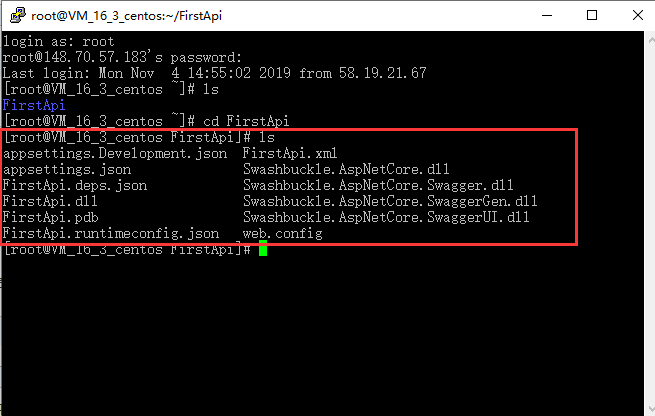
然后执行dotnet FirstApi.dll命令,可以发现已经成功启动了,是不是和上一篇的第一种方式一样。
不过这还是只能在服务器本地访问,而且服务器上也看不到效果,我们先Ctrl+C结束掉。
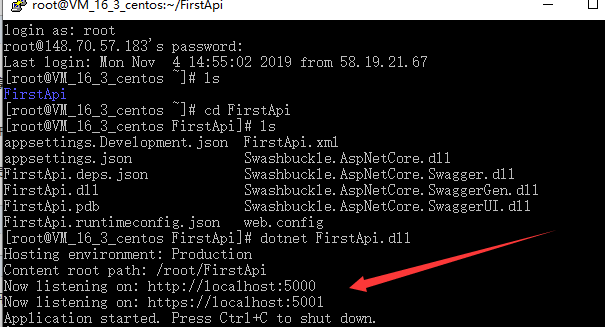
然后我们输入下面的命令,让其在5555这个端口上启动。
dotnet FirstApi.dll --server.urls "http://*:5555"
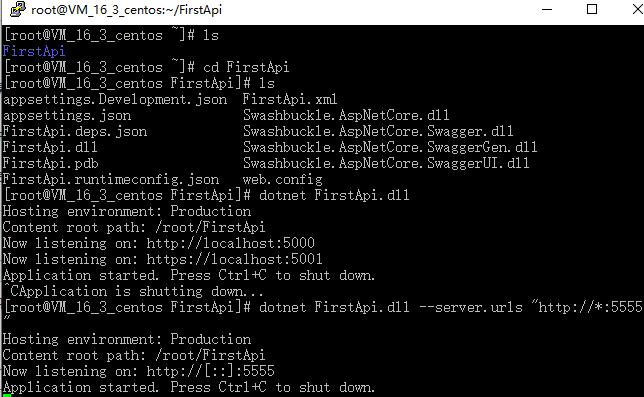
接着我们用本地的浏览器访问ip端口,成功。( ̄︶ ̄)↗
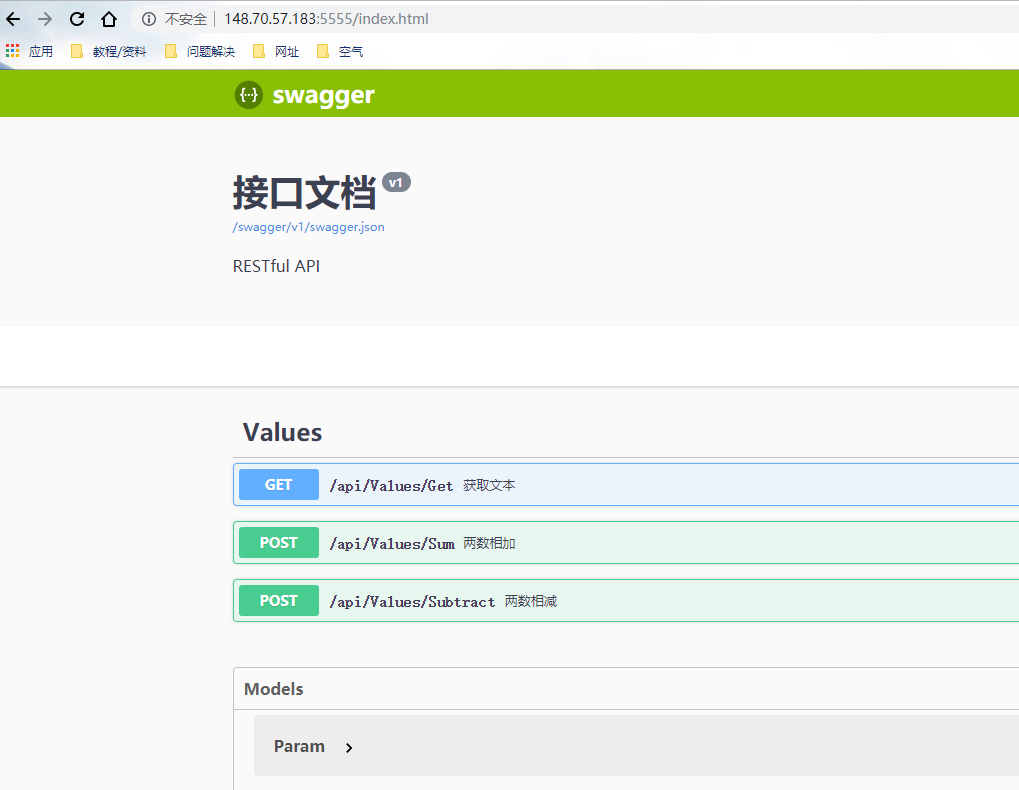
到这里就结束了是不是有点短了( ̄ェ ̄;),那就顺便用一下Nginx吧。
四、Nginx安装
Nginx (engine x) 是一个高性能的HTTP和反向代理web服务器 ——来自百度百科
首先呢,我们先到Nginx网站看看最新版的是多少。
http://nginx.org/en/download.html
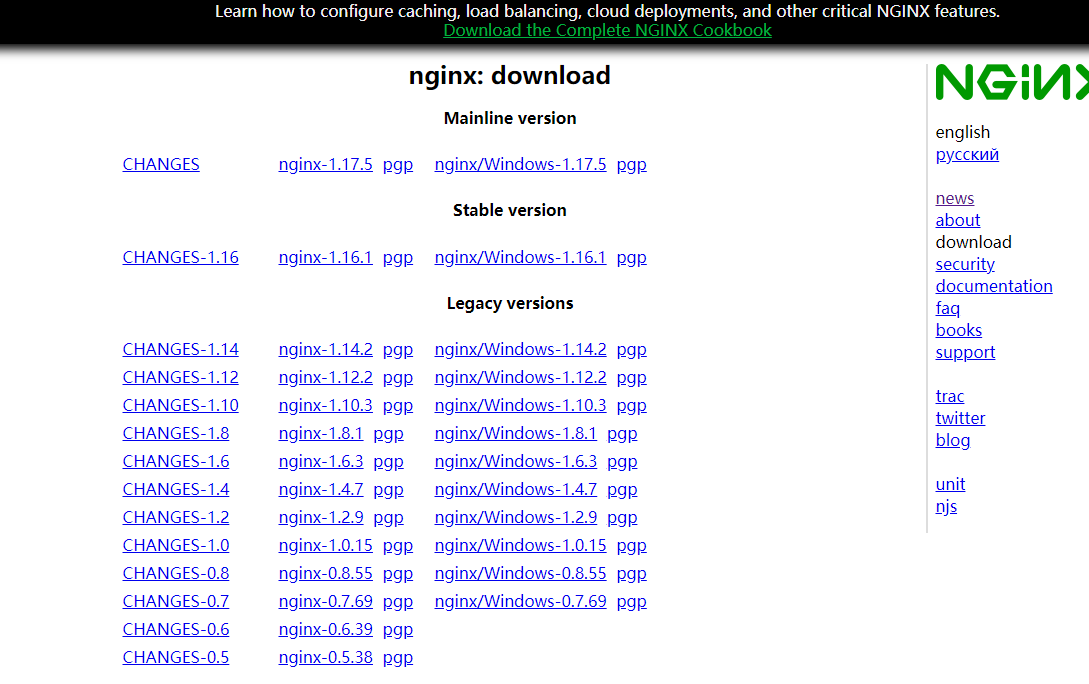
然后,执行下面的命令将其下载下来。
wget http://nginx.org/download/nginx-1.17.5.tar.gz
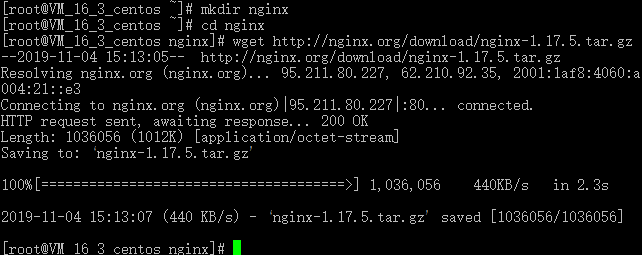
解压它。
tar -xvf nginx-1.17.5.tar.gz
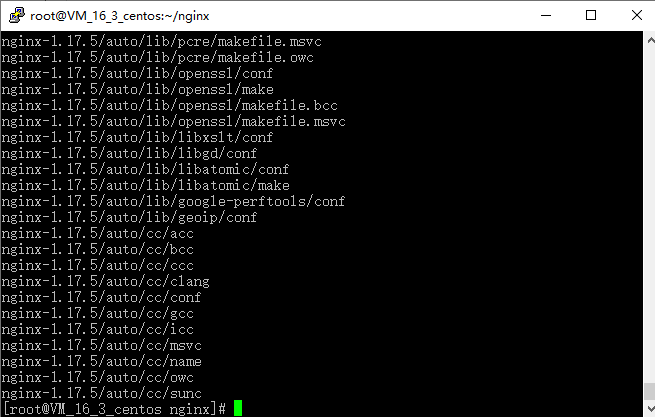
接着进入解压的目录。依次执行
./configure
make
make install
进行安装。

安装完成之后,我们进入/usr/local目录,能找到已安装的nginx目录。(之前的安装包可以删了)

然后我们执行下面的命令,启动nginx。
/usr/local/nginx/sbin/nginx
在本地直接访问ip,就能够出现Welcome to nginx页面。
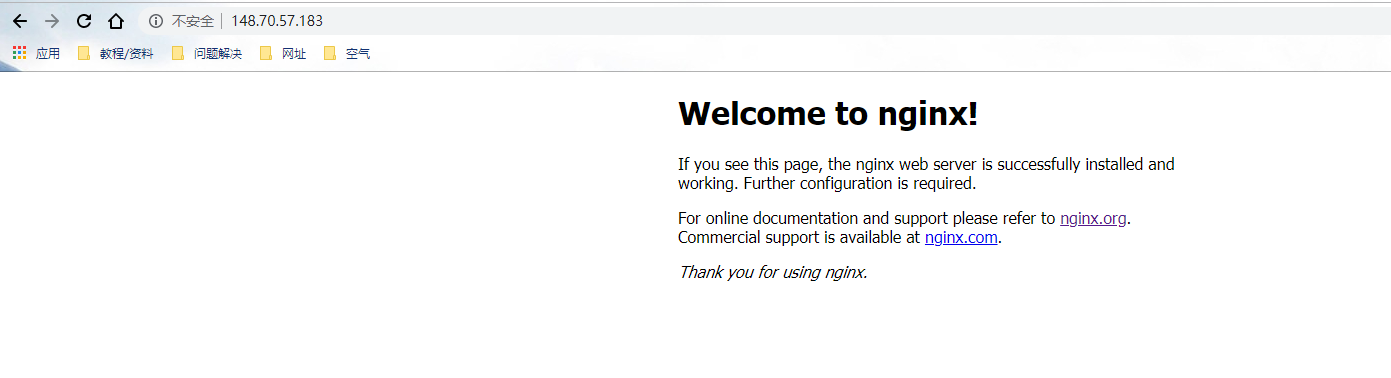
五、配置Nginx
接着我们进行nginx配置目录。
cd /usr/local/nginx/conf
创建一个vhost文件夹。(文件夹名字可以随意,其实路径也可以随意)
mkdir vhost
进入该文件夹内。
cd vhost
创建一个conf文件。
vi firstapi.conf
文件内容如下。(因为dotnet的http默认启动端口是5000,我就用5000了)
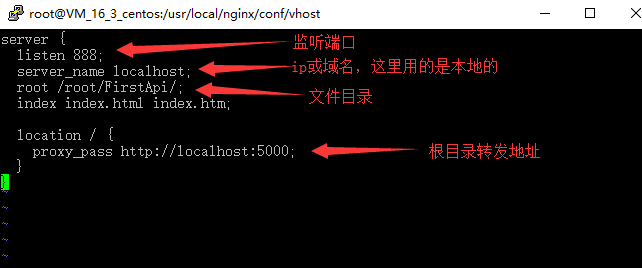
- server {
- listen 888;
- server_name localhost;
- root /root/FirstApi/;
- index index.html index.htm;
- location / {
- proxy_pass http://localhost:5000;
- }
- }
ESC+:wq保存退出后,进入上级目录。
编辑nginx.conf配置文件。
vi nginx.conf
在http{}里最后一行加上刚才创建的目录地址。(注意是在http{}里)
include /usr/local/nginx/conf/vhost/*.conf;
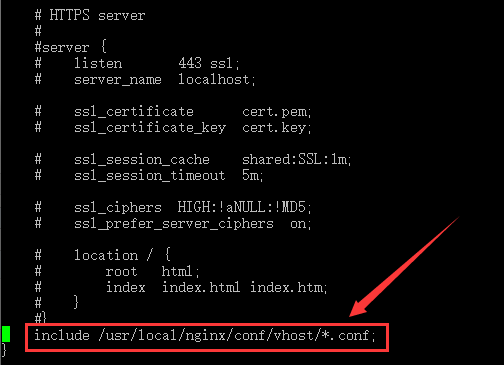
然后保存退出。
执行下面两句重启Nginx。
/usr/local/nginx/sbin/nginx -t
/usr/local/nginx/sbin/nginx -s reload
然后本地浏览器访问配置的888端口,502错误!!!∑(゚Д゚ノ)ノ,忘了启动项目了。。。
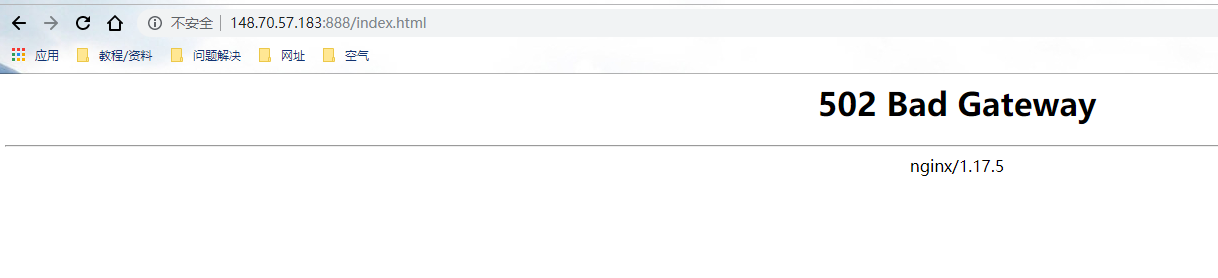
进入项目目录。
cd /root/FirstApi
直接启动。
dotnet FirstApi.dll

然后再次访问,OK搞定。
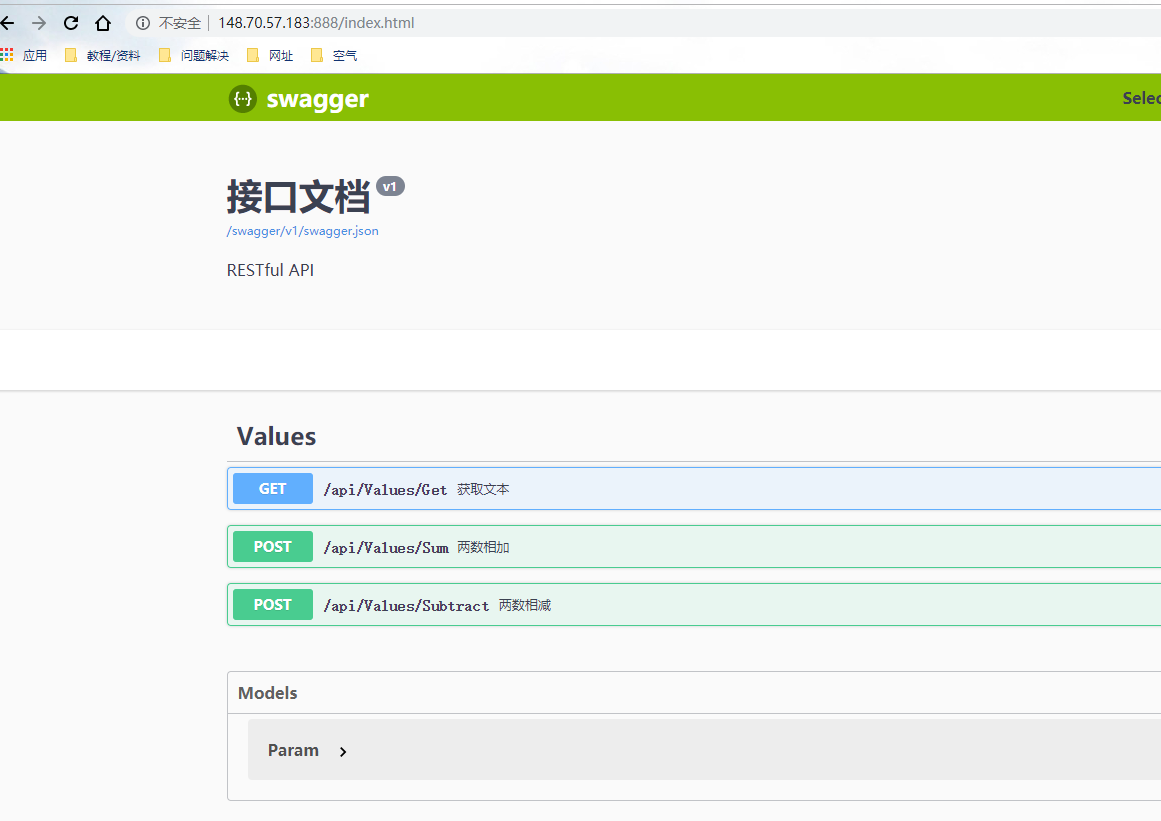
嗯,暂时先到这里吧。按计划是一个月至少一篇随笔的(因为我比较懒),上月有点事断了╮(╯﹏╰)╭,而且我还要继续找工作QAQ,所以下一篇要。。嗯,看情况吧ヽ(ー_ー)ノ
到此这篇关于.Net Core WebApi部署在Linux服务器上的方法的文章就介绍到这了,更多相关.Net Core WebApi部署到Linux 内容请搜索服务器之家以前的文章或继续浏览下面的相关文章希望大家以后多多支持服务器之家!
原文链接:https://www.cnblogs.com/LYF1997/p/11791591.html